Comprendre Android System WebView : un élément essentiel de votre smartphone
La majorité des téléphones intelligents Android sont équipés d’un navigateur web. Cependant, ce n’est pas toujours la solution la plus pratique pour explorer des pages web ou des applications en ligne. Au lieu de lancer des sites ou des applications directement, Android utilise Android System WebView (ASW) pour afficher le contenu web au sein des différentes applications.
Qu’est-ce qu’Android System WebView ?
Android WebView est un composant essentiel du système, propulsé par Chrome, qui permet aux applications Android d’accéder au contenu web. Cette fonctionnalité est préinstallée sur votre appareil et nécessite des mises à jour régulières pour garantir la sécurité et corriger les éventuels bugs.
Ce composant joue un rôle important dans l’amélioration de la vitesse et de la sécurité sur Android. Toute application tierce peut exploiter Android WebView pour intégrer des fonctionnalités web de manière transparente.
Google a continuellement amélioré l’intégration d’Android avec ASW. Avant Android 5 (Lollipop), les mises à jour de WebView dépendaient des fabricants de téléphones qui devaient les déployer via des mises à jour OTA. Avec Android 5, les utilisateurs ont pu mettre à jour WebView directement depuis le Google Play Store.
Cette approche permet des corrections de bugs plus rapides. Depuis Android 7, Custom WebView est basé sur les fonctionnalités de Google Chrome. Il est devenu l’option par défaut pour tous les smartphones Android. Dans Android 10 et versions ultérieures, WebView est un composant indépendant qui partage du code avec Chrome.
L’utilité d’Android System WebView
Si vous utilisez quotidiennement Android, vous savez que le système d’exploitation gère cette décision pour vous. Il est primordial de laisser WebView activé si votre smartphone fonctionne sous Android 6.0 (Marshmallow) ou une version antérieure pour optimiser les performances. Si vous avez un appareil Android 7.0 (Nougat) ou plus récent, vous pouvez le désactiver car Chrome prend en charge toutes les fonctions de WebView.
Android System WebView est crucial pour les développeurs travaillant sur Android 7.0+. Il leur permet d’intégrer l’accès et l’interaction avec du contenu web au sein de leurs applications. Une fois la bibliothèque WebView activée, une instance de classe WebView est créée. Le fichier de déclaration Android inclut le code et les permissions web, ce qui autorise l’ouverture de pages web à partir des applications.
Ces étapes permettent au navigateur d’afficher les pages web et le code JS. Il est important de noter que l’installation manuelle de WebView (si elle n’est pas fournie par défaut) est conseillée uniquement si votre appareil a été lancé en 2015 ou plus tard et fonctionne sous Android 5.0 ou une version ultérieure. Dans le cas contraire, vous risquez de vous exposer à des failles de sécurité.
Comment vérifier si Android System WebView est installé ?
Chaque nouvelle version de WebView apporte son lot d’améliorations. Pour savoir quelle version est installée sur votre téléphone Android, suivez ces étapes :
- Ouvrez les paramètres de votre appareil. Sélectionnez « Applications ».
- Une liste des applications installées et préchargées apparaît. Utilisez la barre de recherche pour trouver « Android System WebView ». Sélectionnez-le si vous le trouvez.
- Faites défiler vers le bas pour voir le numéro de version. Par exemple, « Version 101.0.4951.34 bêta ». Les numéros de version sont les mêmes que ceux de Google Chrome pour Android, indiquant qu’ils partagent une base de code.
- Vérifiez si votre version d’Android WebView est à jour. Dans le cas contraire, vous devez la mettre à niveau.
Mettre à jour Android System WebView
Il est essentiel de maintenir Android System WebView à jour sur les appareils Android récents. Si vous utilisez un smartphone Android ancien (KitKat 4.4 ou antérieur), vous ne pourrez pas mettre à jour WebView car il est davantage intégré au système. Les mises à jour nécessitent une mise à jour OTA du fabricant de votre appareil.
Cependant, pour les mises à jour ultérieures, vous pouvez mettre à niveau Android System WebView via le Google Play Store.
- Ouvrez le Play Store et recherchez « Android System WebView ». Si une mise à jour est disponible, cliquez sur « Mettre à jour ».
- Si votre WebView est mis à jour, votre appareil utilisera la nouvelle version pour toutes les applications qui l’emploient pour accéder au contenu web.
Installer plusieurs versions de WebView pour le système Android
Une seule version d’Android System WebView permet d’assurer la stabilité, du moins en ce qui concerne les mises à jour majeures. Cependant, Google offre des options supplémentaires aux utilisateurs d’Android avec des smartphones fonctionnant sous Android 10 et versions plus récentes. Cette version d’Android utilise une version de WebView qui partage du code avec Google Chrome. Au lieu d’une seule option, Google propose quatre versions distinctes de WebView que vous pouvez installer.
Voici les différentes versions disponibles :
- WebView Stable : Cette version reçoit régulièrement des mises à jour et est testée pour garantir la stabilité sur différents appareils. C’est la version préinstallée sur la plupart des smartphones Android.
- WebView Beta : Version bêta qui partage la plupart du code et des fonctionnalités de la version stable. En raison de tests limités, cette version peut contenir des bugs.
- WebView Dev : Cette version de développement est mise à jour chaque semaine et contient des modifications importantes. Elle permet aux utilisateurs de tester de nouvelles fonctionnalités avant qu’elles ne soient disponibles pour le grand public, mais peut être instable.
- WebView Canary : La version la plus récente, sans test, qui contient le code le plus récent. Il est recommandé de l’utiliser avec prudence et à vos propres risques.
Comment passer d’une version à l’autre ?
Après avoir installé l’une de ces versions de WebView, vous pouvez la sélectionner dans le menu des options pour les développeurs. Ce menu est généralement masqué. Pour l’activer, allez dans les paramètres d’Android, puis « À propos du téléphone » > « Informations sur le logiciel ». Appuyez plusieurs fois sur le numéro de build.
Le mode développeur est activé. Revenez aux paramètres d’Android et choisissez « Implémentation WebView ». Une liste des versions de WebView disponibles s’affiche. Choisissez celle que vous voulez utiliser.
Pour les appareils Android 7 à Android 9, vous pouvez installer les versions de Google Chrome (Stable, Beta, Dev et Canary) pour obtenir le même effet. Le WebView est intégré à l’application Google Chrome pour ces versions.
Désactiver ou supprimer Android System WebView
Il n’est pas recommandé de désactiver ou de désinstaller Android System WebView. Ce composant système est nécessaire pour afficher le contenu web au sein des applications Android. L’option de désactivation peut être désactivée. Il est préférable de laisser WebView activé et de le mettre à jour via le Google Play Store. Si vous rencontrez des difficultés pour charger du contenu web, essayez une version plus récente de WebView.
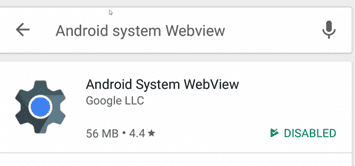
Une version bêta d’ASW peut résoudre un problème rencontré dans une version stable de WebView. Ces mises à jour finissent par être intégrées à la version stable. Dans la plupart des cas, il peut être judicieux d’attendre. Il n’est pas possible de désinstaller Android System WebView. Cependant, vous pouvez le désactiver pour optimiser la vitesse et l’autonomie de votre smartphone en suivant ces étapes :
- Ouvrez l’application Google Play Store.
- Recherchez « Android System WebView ».
- Cliquez sur l’application « Android System WebView ».
- Pour la plupart des appareils, un bouton « Désactiver » est disponible.
- Cliquez dessus.
- Vérifiez si l’application est désactivée en allant dans les paramètres, puis « Applications » et enfin « Android System WebView ».
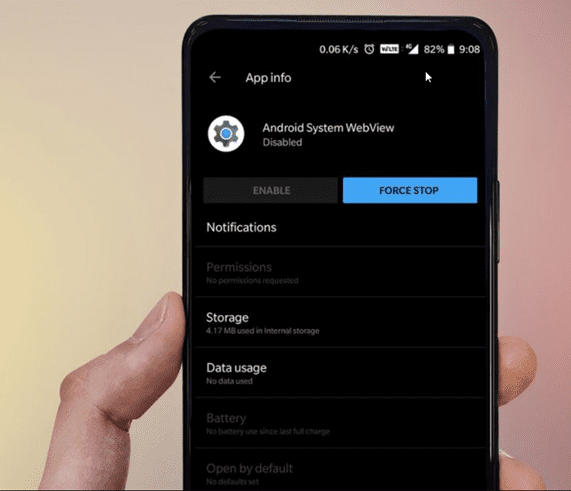
Gérer les mises à jour Android
Les appareils Android ne sont pas toujours connus pour être à jour par rapport à iOS. Cependant, en utilisant Android System WebView comme composant système distinct, Google peut facilement envoyer des mises à jour importantes via le Google Play Store. Ce composant est installé sur pratiquement tous les appareils Android, y compris les émulateurs Android sur votre PC.
C’est une mesure de sécurité standard utilisée par des développeurs comme Google et Android pour protéger les appareils contre les menaces les plus dangereuses. Si la sécurité vous préoccupe particulièrement, vous pouvez envisager de télécharger un logiciel antivirus Android. Cependant, cela peut ne pas être nécessaire pour la plupart des utilisateurs.
En conclusion
Sans Android System WebView, l’accès aux liens externes dans une application nécessiterait de passer par un navigateur web (Chrome, Firefox, Opera, etc.). Il est donc important de vérifier si votre appareil mobile possède des versions obsolètes du système et des applications comme Android System WebView. Ces éléments doivent être régulièrement mis à jour afin de limiter les risques de piratage.